- Title Bar : menu untuk penanda nama file yang sedang aktif di lembar kerja photoshop
- Menu Bar : menu yang terletak dibagian atas dan berfungsi sebagai menu utama di photoshopserta membantu untuk kerja menu lain di photoshop. Menu ini diantaranya file, edit, image, layer dll dan menu bar ini juga dibagi menjadi beberapa sub bagian lagi
- Option : menu ini akan berubah tampilannya sesuai dengan tool yang sedang dipakai, misal jika pakai tool brush maka option ini akan menampilkan jenis brush & ukuran brush, pola brush, opacity dan flow akan tetapi jika memilih Text tool (T) maka tampilan option_nya tentang jenis, ukuran font dll. Bisa dikatakan ini seperti property dari tool - tool dari toolbox photoshop
- Toolbox : menu yang beisikan ikon - ikon menu yang digunakan saat bekerja dan biasanya (secara default) toolbox ada disamping kiri dari lembar kerja photoshop. Toolbox ini terdiri dari brush, crop, text, lasso dll
- Ruler : menu ini berguna sebagai penggaris untuk drawing page / lembar kerja dari photoshop. Contohnya sebagi satuan ukuran untuk mengukur objek yang ada di lembar kerja serta membantu fungsi guides. grid, dan slices
- Drawing Page : berfungsi untuk halaman kerja dari photoshop. oleh karena itu saat bekerja dengan photoshop menu ini sangat penting karena sebagai tampilan objek yang sedang dikerjakan.
- Pallete : menu ini berisi dari tool - tool yang menjelaskan tentang objek gambar / text yang sedang aktif juga untuk membantu proses kerja di photoshop. contoh menu ini yaitu layers, history, navigator dll
Kamis, 18 Agustus 2011
Menu Adobe Photoshop
Menu Adobe Photoshop ini terbagi menjadi beberapa kelompok yaitu Title Bar, Menu Bar, Option, Toolbox, Ruler, Drawing Page dan Pallete. Masing - masing menu photoshop memiliki fungsi dan letaknya yang berbeda, adapun penjelasan secara singkat yaitu (Sample gambar memakai photoshop CS2):
Langganan:
Posting Komentar (Atom)
Tutorial garis tepi double di coreldraw
Tutorial garis tepi double atau ganda di coreldraw untuk membuat garis tepi (outtline) di coreldraw dengan ganda lewat cara mudah dan prak...
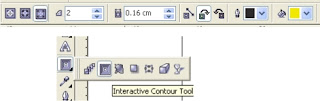
-
Memisahkan huruf kata di coreldraw berfungsi memisahkan kata atau huruf dalam kalimat atau paragaraf dalam coreldraw . Kadang saat membuat ...
-
Membuat tulisan melengkung di coreldraw untuk menghasilkant efek text melengkung atau melingka r pada lingkaran dalam coreldraw . Efek tuli...
-
Tutorial garis tepi double atau ganda di coreldraw untuk membuat garis tepi (outtline) di coreldraw dengan ganda lewat cara mudah dan prak...



Tidak ada komentar:
Posting Komentar
Berkomentarlah sebelum komentar dikenai pajak
Berkomentarlah sebelum komentar diperketat
Berkomentarlah selagi masih bisa menulis, dan masih sehat
Berkomentarlah dengan sehat, dan sesuai judul
Semoga komentar anda membawa berkah dan pahala. AMIN..